من منا لا يرغب بالاحتفاظ بملفاته الضرورية مثل الصور ومقاطع الفيديو والوصول إليها بسرعة؟ فمن المهم معرفة طريقة نقل الصور من iPhone إلى iPad لتتمكن من استخدامها في عدة أجهزة. في الواقع، يوجد العديد من الطرائق لإجراء هذا الأمر سنقدم لك أفضل أربعة منها. إذاً لا داعِ للانتظار، تابع القراءة معنا لتتعلم طريقة نقل الصور من iPhone إلى iPad بسهولةٍ كبيرة.
الجزء 1: نقل الصور من iPhone إلى iPad بنقرة واحدة
يعد Dr.Fone - One Click Switch بالتأكيد من أفضل الطرائق لنقل الصور من iPhone إلى iPad، فهو تطبيق شامل يتيح للمستخدم إدارة الهاتف ونقل المحتوى من جهاز إلى آخر بطريقة رائعة وبسيطة.

Dr.Fone - Phone Transfer
نقل الصور من iPhone إلى iPad بنقرة واحدة
- يتيح نقل مختلف أنواع البيانات بين iPhone XS / X / 8 (Plus) / 7 (Plus)، بما فيها الموسيقا ومقاطع الفيديو والصور وجهات الاتصال ورسائل البريد الإلكتروني والتطبيقات وسجلات المكالمات وغيرها بسهولةٍ كبيرة.
- يعمل على تمرير المعلومات مباشرةً بين نظامي تشغيل في الزمن الحقيقي.
- يدعم نقل البيانات بين Apple وSamsung وHTC وLG وSony وHuawei وغيرها من الهواتف الذكية والأجهزة اللوحية.
- يعمل بكفاءة عالية مع منتجات المزودين الأساسيين مثل AT&T وVerizon وSprint وT-Mobile.
- يتوافق مع أحدث نسخ iOS 13 وAndroid 9.0 وأنظمة Windows 10 وMac 10.13.
اتبع هذه الإرشادات لنقل جميع الصور من iPhone إلى iPad:
- الخطوة 1. تحميل Dr.Fone - Phone Transfer وتثبيته على Windows أو Mac، وتشغيله بعد توصيل جهاز iPhone وiPad بالنظام.

- الخطوة 2. اختر بدايةً الجهاز المصدر وليكن iPhone والجهاز الوجهة وiPad (يمكنك النقر على "Flip" إذا أردت التبديل بينهما).

- الخطوة 3. اختر الملف المراد نقله من iPhone إلى iPad، ثم حدد "Photos" وألغِ تحديد الباقي.
- الخطوة 4. انقر على "Start Transfer" لبدء نقل الصور من iPhone إلى iPad.

- الخطوة 5. انتظر قليلاً حتى ينتهي البرنامج من نقل صور iPhone إلى iPad، وسيُعلمك عند الانتهاء.

قد يعجبك أيضاً:
5 طرائق لنقل الصور من iPhone إلى الحاسوب مع iTunes أو دونه
طريقة نقل الصور من iPhone إلى iPhone دون iCloud
الجزء 2: نقل الصور من iPhone إلى iPad باستخدام AirDrop
ابتكرت Apple ميزة AirDrop خصيصاً لتسهيل نقل المحتوى لاسلكياً من جهاز iOS إلى آخر، يتيح لك ذلك مشاركة جميع أنواع البيانات بين أجهزة Apple دون أي توصيلات، حيث يمكنك نقل الصور من iPhone إلى iPad بسهولة كبيرة عن طريق اتباع الخطوات التالية.
- 1. تشغيل AirDrop على كلا الجهازين، ثم سحب الشاشة لأعلى للوصول إلى إعدادات التحكم "Control Center" والضغط على أيقونة "AirDrop" وتفعيله.
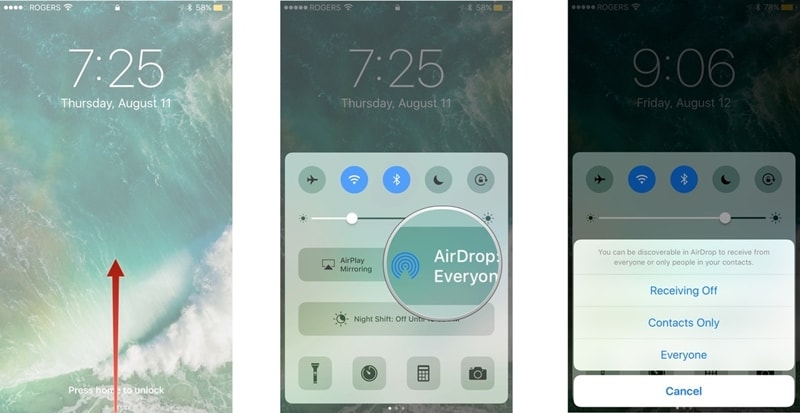
- 2. انتقل إلى استوديو هاتفك لاختيار الصور المُراد نقلها، ثم اضغط على أيقونة "Share" لرؤية جميع الخيارات.
- 3. اختر جهات اتصال AirDrop من قائمة الخيارات المتاحة.
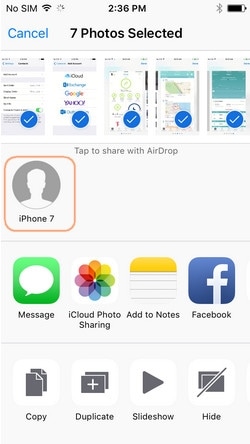
- 4. ستظهر نافذة منبثقة في جهاز الوجهة توضح البيانات الواردة، عليك القبول لإكمال عملية النقل.
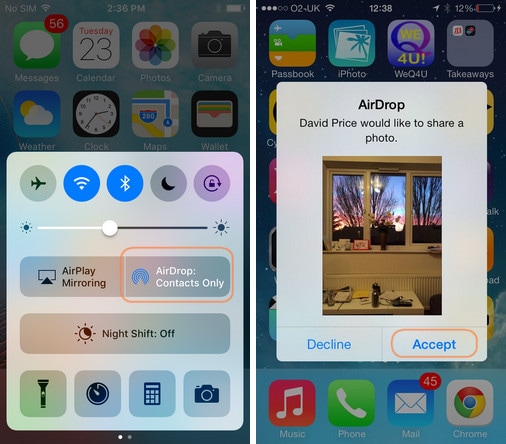
ستتمكن من نقل الصور من iPhone إلى iPad بسهولةٍ كبيرة بعد اتباع هذه الخطوات.
الجزء 3: نقل الصور من iPhone إلى iPad باستخدام Photo Stream
يعد Photo Stream طريقةً شائعة أخرى للحصول على أحدث الصور من مجموعة متنوعة من الأجهزة، فقد صممت Apple هذه الأداة للغرض نفسه لأنها تدعم ما يصل إلى 1000 صورة (أو عمليات التحميل في آخر 30 يوم). وبخلاف مكتبة صور iCloud، فإن Photo Stream لا يشغل مساحة تخزين iCloud، إضافة لتحسين جودة الصور بحسب كل جهاز.
وعليه، لا تعد هذه الطريقة الأمثل لحفظ نسخة احتياطية من البيانات، لكن قد تساعدك قليلاً في الوصول إلى صورك على أجهزة iOS المختلفة. ولنقل الصور من iPhone إلى iPad مباشرةً، عليك إلغاء قفل جهاز iPhone والتوجه إلى Settings > iCloud > Photos، ثم فعِّل خيار "My Photo Stream" عليه.
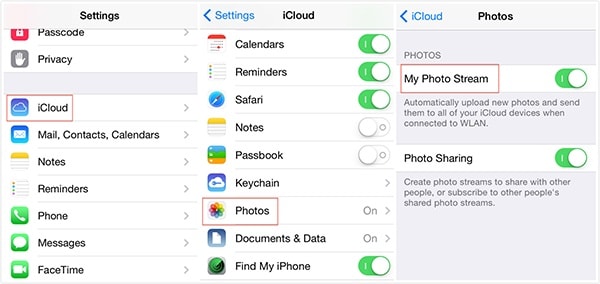
يمكنك تكرار العملية نفسها على iPad والانتظار قليلاً حتى تكتمل عملية مزامنة صورك الحديثة، لكن احرص على استخدام بيانات اعتماد iCloud نفسها. بعد ذلك، ستتمكن من الوصول بسهولة إلى مختلف أنواع المحتوى المرفوعة في الثلاثين يوماً الماضية على أجهزة متعددة، ولرؤيتها، توجه إلى مكتبة الصور في iPad وافتح ألبوم "My Photo Stream".
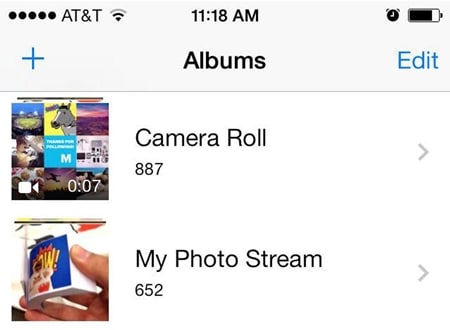
الجزء 4: نقل الصور من iPhone إلى iPad باستخدام الرسائل
في حال فشل الحلول السابقة، يمكنك نقل الصور من iPhone إلى iPad يدوياً باستخدام خدمة iMessage، لكنك ستتقيد بعددٍ قليل من الصور، أما إذا أردت إرسال عدداً أكبر فستستغرق العملية وقتاً طويلاً وتستهلك بيانات الشبكة على جهازك أيضاً. اتبع الخطوات التالية لتتمكن من نقل الصور من iPhone إلى iPad عبر iMessage.
- 1. عليك بدايةً تشغيل تطبيق الرسائل على الهاتف وفتح الرسائل المطلوبة.
2. اضغط على أيقونة الكاميرا (صورة مصغرة لمكتبة الصور) بجانب أيقونة الملصقات ومتجر التطبيقات.
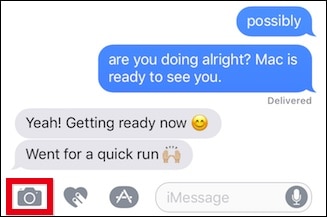
3. انقر على الكاميرا لالتقاط صورة أو يمكنك إرفاق أخرى موجودة في مكتبة الصور بهاتفك.
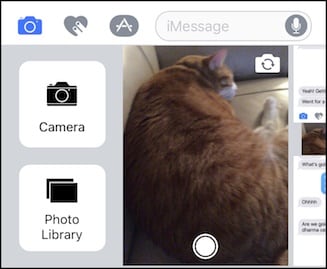
يمكنك إرفاق الصورة من مكتبة الصور وإرسالها إلى مستلم معين أو إلى نفسك أو حتى حفظها بهيئة مسودة. في حال عدم استخدامك iMessage، فيمكنك عندها الاستعانة بتطبيق مراسلة آخر (مثل WeChat وWhatsApp وLine وSkype وغيرها) لإرسال الصور إلى أجهزة أخرى.
يمكنك اتباع الخيار المناسب لك مما سبق لنقل الصور من iPhone إلى iPad بسهولةٍ كبيرة، فقد تعلمت الآن طريقة نقل الصور من iPhone إلى iPad، وستتمكن من الوصول إلى صورك المفضلة على أي جهاز ترغب به ببساطة. لكن في حال معرفتك طرائق أخرى مميزة لنقل الصور عبر أمختلف الأجهزة، فيُرجى مشاركتها مع قرائنا في التعليقات أدناه.
حل مشاكل Android
- مشاكل هاتف Android الشائعة
- فتح قفل هاتف Android
- وضع الاسترداد في Android
- استعادة البيانات المحذوفة أو المفقودة من iPhone 6 Plus
- استعادة البيانات من جهاز iPad التالف بسبب المياه
- استعادة الفيلم المفقود من iPod
- استرداد البيانات المفقودة من جهاز iPhone مكسور
- استعادة البيانات من كلمة مرور iPhone
- استعادة رسائل الصور المحذوفة من iPhone
- استرداد مقاطع الفيديو المحذوفة من iPhone
- استعادة بيانات iPhone لا تعمل بشكل دائم
- برنامج Internet Explorer لأجهزة iPhone
- استرداد البريد الصوتي المحذوف
- تعليق iPhone على شاشة شعار Apple
- جهات الاتصال مفقودة بعد تحديث iOS 13
- أفضل 10 برامج لاستعادة بيانات iOS
- مشاكل هاتف Samsung